
Cisco 担当者コラム
Cisco・Meraki
Meraki 第125回「License Calculatorについて」
こんにちは。ディーアイエスサービス&ソリューションのMeraki担当です。
Merakiライセンス更新を検討する際に、有効期限をその都度計算するのは手間ではないでしょうか。Co-termination Licenseはライセンスが自動計算されるため、更新後の終了日が分からず困りますよね。今回はCo-termination Licenseを追加した際の有効期限の目安を計算できるツール「License Calculator」をご紹介したいと思います。
License Calculatorとは?
MerakiのCo-terminationLicenseでは、新規でライセンスを追加した際、オーガナイゼーション全体でのライセンス有効期限が自動的に再計算されます。この再計算による新しい有効期限がいつになるのかを構成の検討段階で事前に確認するためのツールです。
※Per-DeviceLicense(PDL)の場合は、License Calculatorは利用できません。PDLはデバイスごとのライセンスモデルであり、特定のデバイスに直接ライセンスを割り当てられるため、デバイスごとに有効期限をご確認ください。
それでは、License Calculatorの利用手順をご紹介していきます。
(1)ダッシュボードから既存のライセンス情報を確認します。
Merakiダッシュボードへログイン後、ライセンス追加予定のオーガナイゼーションを開き、左側メニューから「オーガナイゼーション」>「ライセンス情報」をクリックします。ライセンスモデル(A)が共同終了と表示されていることを確認します。
既存のライセンス情報(B / C / D)は(3)で参照しますので、画面はそのまま開いておいてください。
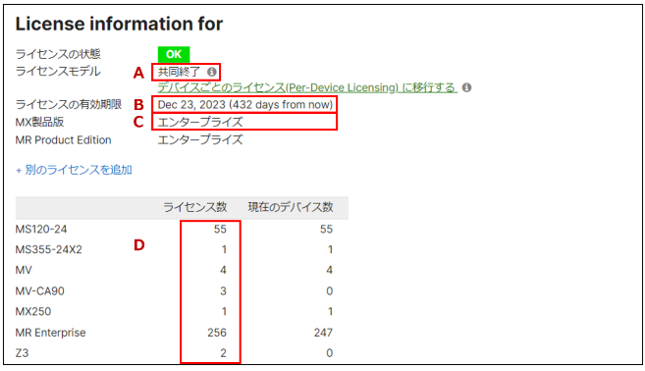
(2)License Calculatorを開きます。
https://dashboard.meraki.com/manage/dashboard/license_calculator
をクリックしてLicense Calculatorを開きます。(ダッシュボードへのログインが必要です)
「別のライセンスを追加」をクリックします。
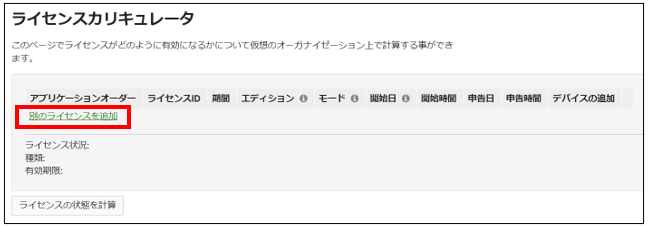
(3)既存のライセンス情報を入力します。
(1)で確認した情報を元に、既存のライセンス情報を入力し、「ライセンスの状態を計算」をクリックします。
[a](1)のB項目内に記載のある日数(〇〇 days from now)を入力します。
[b](1)のC項目に記載がある(Enterprise/ Advanced Security / Secure SD-WAN Plus)を選択します。
[c]既存のライセンス情報を入力する際は、こちらの項目は選択する必要ありません。
[d]開始日、申請日とも同じ日付を入力します。
[e](1)のD項目の内容を元に所有しているライセンスの数を入力します。無償のライセンスは入力しません。(現在はMV Sense・MTライセンスなど)
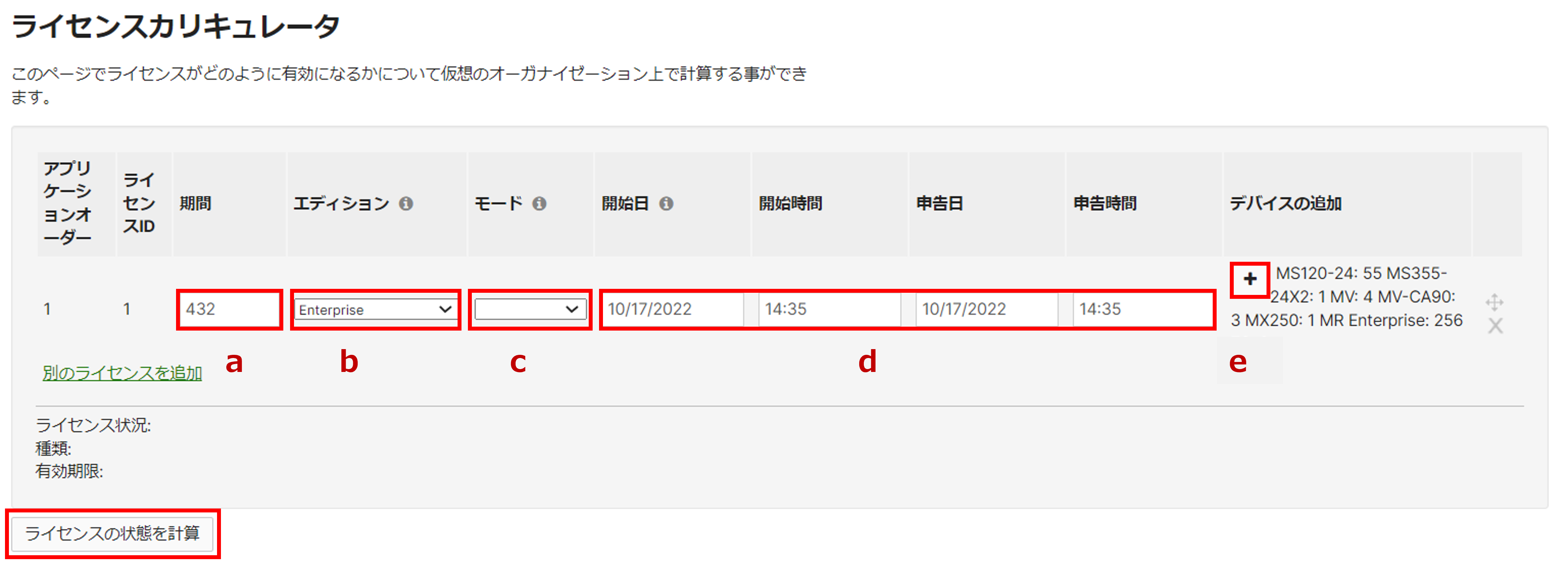
(4)正しく入力されていることを確認します。
入力項目に間違いがないことを確認します。
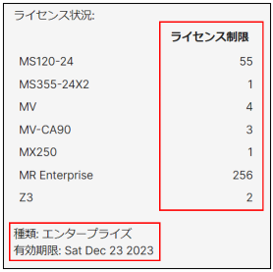
(5)新規ライセンスの情報を入力します。
「別のライセンスを追加」をクリックします。
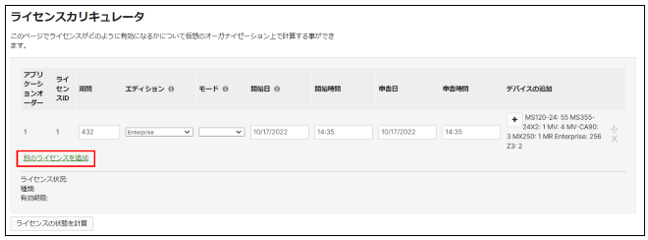
既存ライセンスの方法を元に、新規購入を検討するライセンスの情報を追加します。
[a]新規で追加するライセンスの期間を入力します。(365[日]×年数)
[b]新規ライセンスの種類(Enterprise / Advanced Security /Secure SD-WAN Plus)を選択します。
[c]機器を追加する場合は、Add devicesを、既存機器の期間を延長する場合はRenewalを選択します。
[d]ライセンスを発注する予定の日付を選択します。(開始日、申告日とも同日で構いません)
[e]追加するライセンスの種類を入力します。[c]がAdd devicesの場合は追加する機器の種類と台数を入力し、Renewalの場合は既存ライセンスと同じ数量を入力します。
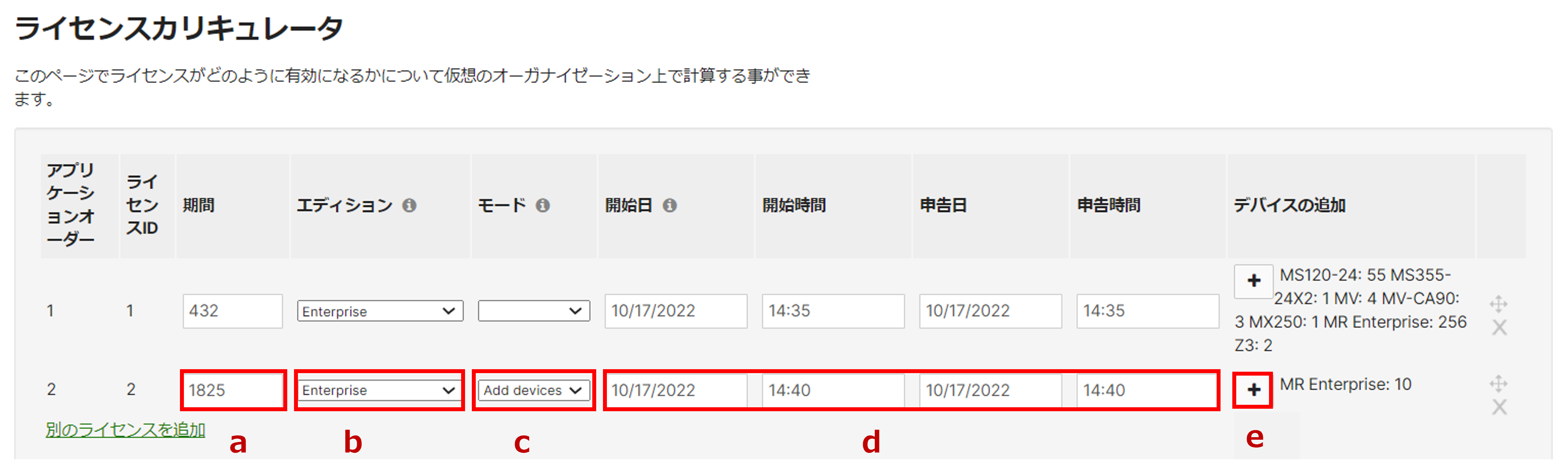
(6)ライセンス期間を確認します。
再度「ライセンスの状態を計算」をクリックして、新しいライセンス有効期限を確認します。
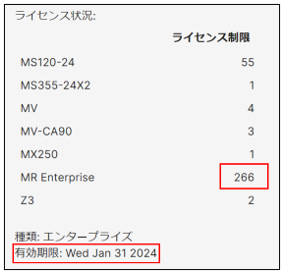
この例では、アクセスポイントのライセンスを10台5年間分追加したため、Wirelessのライセンス制限が増え、有効期限が変動しています。
以下、既存ライセンスと新規ライセンス追加後を比較した図です。
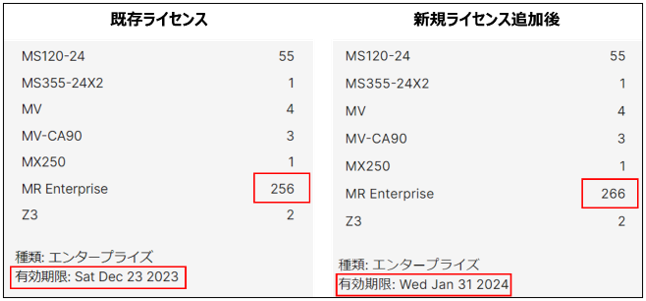
LicenseCalculatorの利用手順は以上となります。
今回、実際にLicense Calculatorを利用してみましたが、ライセンスを追加した際の有効期限の目安を簡単に把握することができました。
ライセンスの追加をご検討で、有効期限を簡単に把握したいという方は、ぜひご活用ください。
今回は以上です。
お読みいただきありがとうございました。
Ciscoの記事
- Security 第91回「Cisco Secure Accessのリモートアクセス機能について」
- Meraki 第164回「Cisco Secure ConnectのEnrolled HubとHybrid Spoke」
- Collaboration 第161回 「Webex Calling 機能紹介 その9 ~ 組織の連絡先 ~」
- Security 第90回「Cisco Secure AccessにおけるCatalystを用いたトンネルの構築」
- Collaboration 第160回 「Webex Calling 機能紹介 その8 ~ スケジュール・転送 ~」
- Meraki 第163回「Meraki Access Managerのライセンスについて」



